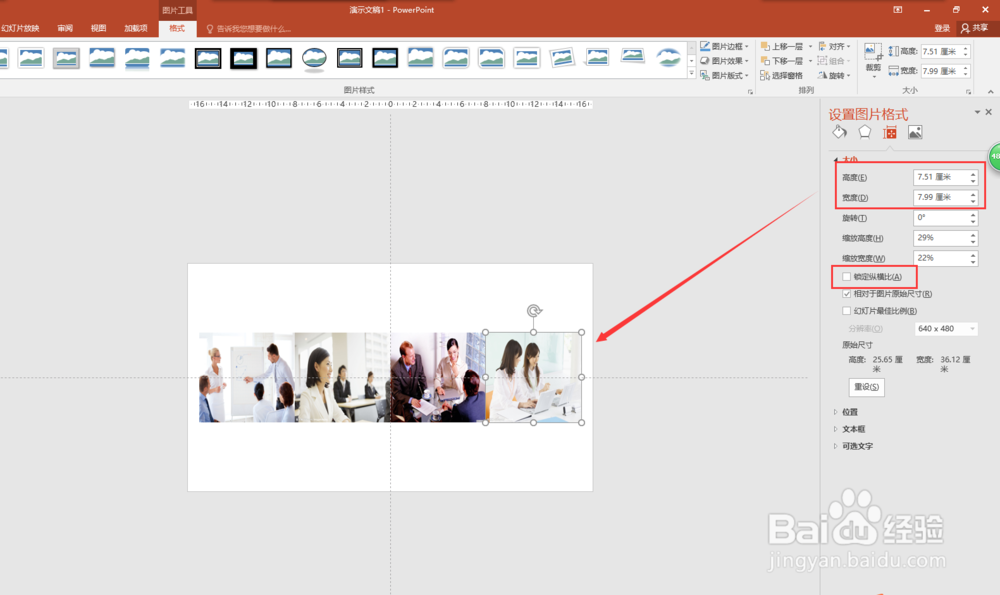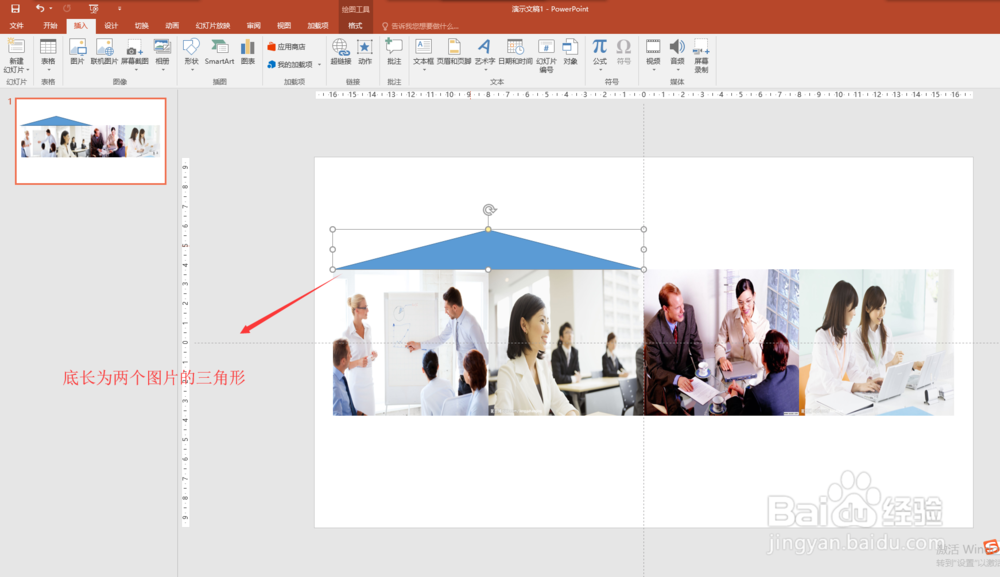1、打开PPT 2016软件,点击“空白演示文稿”命令,新建一个空白的PPT 2016演示文稿,在新建的演示文稿中框选中默认的两个占位符,按delete键将其删除。

2、选择插入菜单,在插入菜单的命令中找到插入图片命令,然后会弹出“插入图片”窗口,在插入图片窗口找到图片素材存放的位置,然后选中四张图片素材,点击插入到幻灯片页中。

3、缩小幻灯片演示比例,訇咀喃谆将四张图片素材移到幻灯片外面,然后切换到“视图”窗口,在视图窗口中将标尺与参考线勾选出来;然后选中一张图片素材,调整其大小,将其宽度缩小到幻灯片页四分之一大小,宽度调整到适中即可。
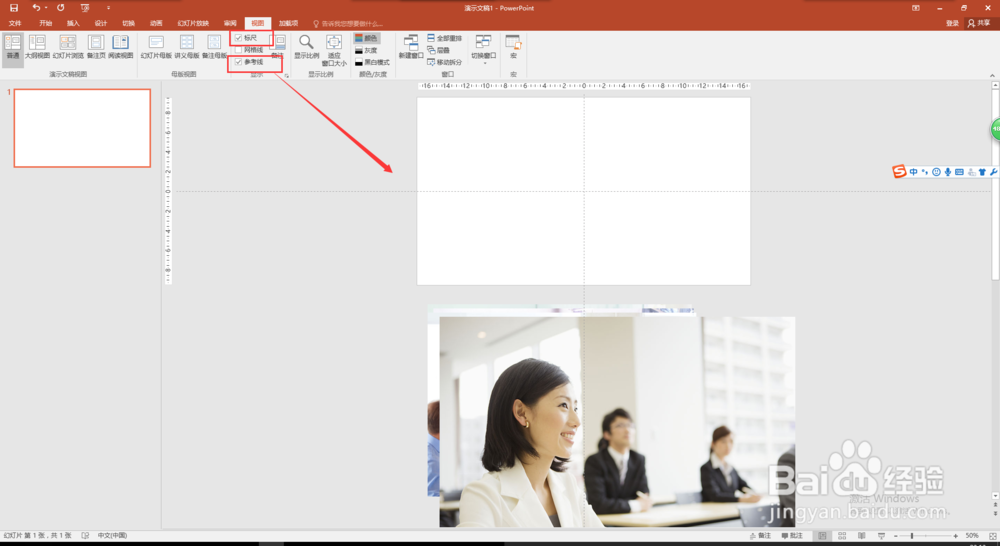
4、然后打开设置图片格式窗口,依次选中剩余的三张图片,在设置图片格式窗口中选择大小设置,将“锁定纵横比”的勾选去掉,然后将这三张图片的大小设置为最开始一张的大小一样,并将他们移动排列在一起。